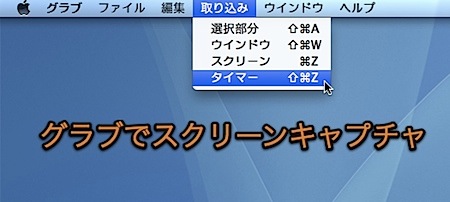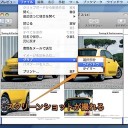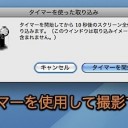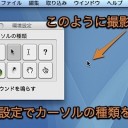Macに標準搭載されているスクリーンキャプチャ機能のキーボードショートカットのまとめです。
スクリーンキャプチャのキーボードショートカット
日本語キーボードのMac OS X 10.6 Snow Leopardで確認しました。
| キーボードショートカット | 説明 |
|---|---|
| 「Command」+「Shift」+「3」 | デスクトップ全体を撮影 |
| 「Command」+「Shift」+「4」 | 選択範囲を撮影 |
| 「Command」+「Shift」+「4」 さらに 「スペース」 |
カーソルがカメラ型に変わる ↓ 特定のウインドウやメニューバーをクリックして撮影 |
| 「Control」+「Command」+「Shift」+「3」 | デスクトップ全体を撮影して、画像をクリップボードに転送 |
| 「Control」+「Command」+「Shift」+「4」 | 選択範囲を撮影して、画像をクリップボードに転送 |
| 「Control」+「Command」+「Shift」+「4」 さらに 「スペース」 |
カーソルがカメラ型に変わる ↓ 特定のウインドウやメニューバーをクリックして撮影 ↓ 画像はクリップボードに転送 |
| キーボードショートカット | 説明 |
|---|---|
| 「スペース」を押し続ける | 選択範囲の大きさを固定して、選択範囲を動かすことが可能 |
| 「Shift」を押し続ける | 選択範囲の縦または横どちらか一方の長さを固定 |
| 「Option」を押し続ける | 選択範囲の中心を基点に選択範囲の大きさを変更 |
| 「Shift」+「スペース」を押し続ける | 選択範囲の大きさを固定して、縦または横の座標を固定して選択範囲を動かせる |
| 「Shift」+「Option」を押し続ける | 縦または横の座標を固定して、選択範囲の中心を基点に選択範囲の大きさを変更 |
| 「Esc」 | キャンセル |
| 「Command」+「.(ピリオド)」 | キャンセル |
| キーボードショートカット | 説明 |
|---|---|
| 「Command」+「Shift」+「A」 | グラブ.appで選択範囲を撮影 |
| 「Command」+「Shift」+「W」 | グラブ.appで特定のウインドウを撮影 |
| 「Command」+「Z」 | グラブ.appでデスクトップ全体を撮影 |
| 「Command」+「Shift」+「Z」 | グラブ.appでタイマー撮影 |
関連記事
以上、Macのスクリーンショットのキーボードショートカットまとめでした。
登録カテゴリ
コメントを投稿